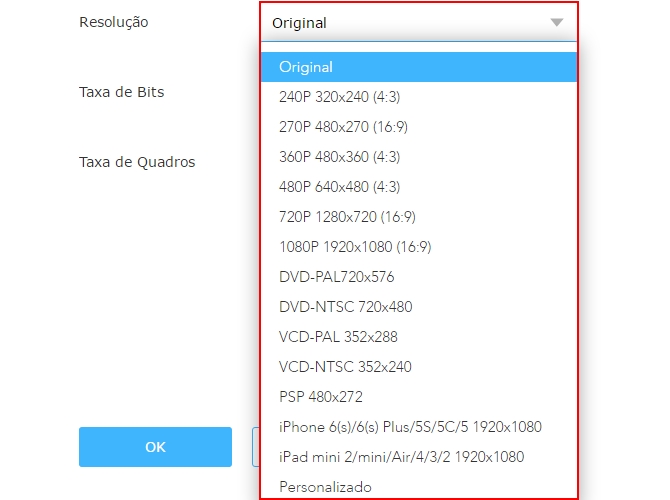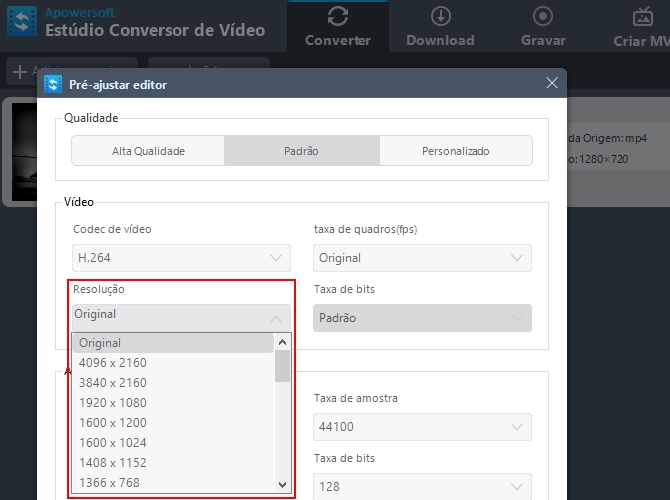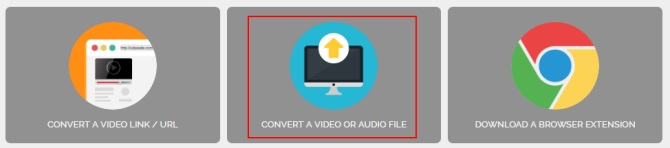Nos tempos modernos, é relativamente fácil encontrar vídeos em alta resolução. Podemos achá-los por toda a internet ou apenas usando câmeras modernas. Contudo, não precisamos sempre de uma resolução alta, na maioria das vezes, pois diferentes aparelhos possuem diferentes exigências. Assim como não usamos sempre baixas resoluções, pois alguns aparelhos exigem uma resolução maior para uma experiência mais rica. Isso implica que, frequentemente, converter a resolução do vídeo é uma alternativa para diferentes ocasiões. Isso pode ser feito facilmente, basta usar um dos conversores recomendados abaixo.
3 Conversores de Resolução de Vídeo
Abaixo você encontra uma lista com os três melhores conversores de resolução de vídeo, que podem ser usados para mudar a resolução.
Video Grabber
Dette er en web-baseret applikation som kan anvendes til at downloade videoer gratis online. Det er et letanvendeligt værktøj, som vil bede dig om Este é um aplicativo web usado para baixar vídeos online gratuitamente. Uma ferramenta fácil de usar, que apenas requer que você copie e cole o link do vídeo na caixa de busca. Além disso, ele possui a função de conversão na aba “Converter Vídeo”. Lá, você consegue converter qualquer formato que desejar. Mais ainda, na mesma aba, você encontra o botão de “Configurações”, que permite a você ajustar algumas das preferências do vídeo, incluindo a resolução. Portanto, o Video Grabber pode ser considerado um conversor de resolução de vídeo gratuito.
- Para mudar a resolução do vídeo usando esta ferramenta, basta clicar em “Selecionar Arquivos para Converter”, na aba “Converter Vídeo”, e escolher o arquivo desejado em seu computador.
- Depois, clique nas “Configurações” e abra o menu “Resolução”. Escolha a resolução desejada e clique em “OK”. Escolha o formato final do arquivo e clique em “Converter” para salvá-lo.
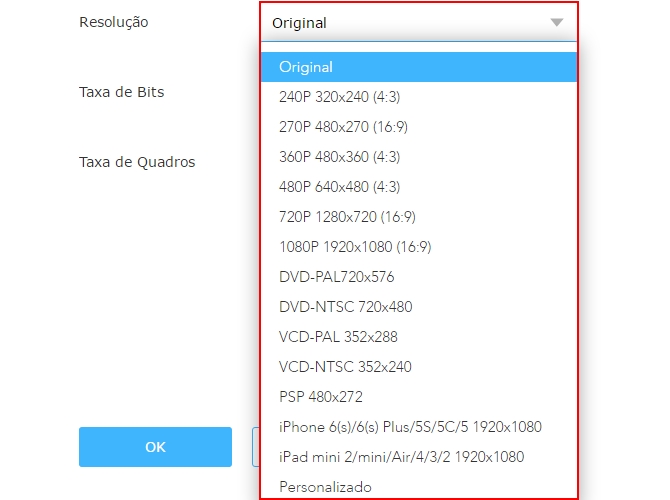
- Além disso, a ferramenta ajuda você a gravar a tela do seu PC, basta ir na terceira aba – “Gravar a Tela”.
Prós:
- A ferramenta é gratuita e fácil de usar.
- Não requer qualquer cadastro.
- Apresenta diversos recursos que outras ferramentas online não possuem.
Contras:
- Não pode ser usado sem conexão com a internet.
- Não muda a resolução de vários arquivos ao mesmo tempo.
Conversor de Vídeo
Outro ótimo conversor de resolução de vídeo, altamente recomendado, é o Conversor de Vídeo. Ele foi desenvolvido para converter arquivos de um formato para outro. Ele também apresenta a função de mudança de resolução de vídeo, nas opções de configuração. O programa consegue mudar a resolução de mais de um arquivo de uma vez. Tudo o que você precisa fazer é incluir todos os arquivos desejados e salvá-los com a mesma resolução. Veja os passos detalhados abaixo.
- Baixe o aplicativo através do botão abaixo. Quando terminar o download, instale e abra-o em seu computador.Baixar
- Clique no botão “Adicionar Arquivos” e escolha os arquivos que desejar.
- Clique nas “Configurações” e procure pela “Resolução”. Abra o menu e escolha entre as opções.
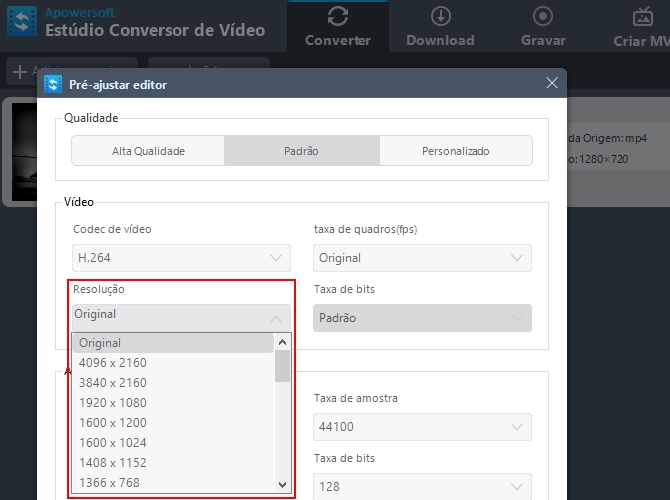
- Clique em “OK”, escolha o formato final do arquivo e clique em “Converter” para salvar em seu computador.
Além disso, este programa é recomendado para baixar vídeos de qualquer site de compartilhamento. Na aba “Baixar”, você pode colar a URL do vídeo que deseja baixar. Mais ainda, ele consegue gravar a tela do computador, caso você queira fazer vídeos demonstrativos. Ele também ajuda você a criar uma apresentação incrível, através da aba “Fazer PV”.
Prós:
- Interface muito amigável e simples.
- Converte vários arquivos ao mesmo tempo.
- Pode ser usado sem conexão com a internet.
- Rápido e atualizado.
- Converte, baixa e grava.
- Possui um player embutido.
Contra:
- Ele é pago, após o período de teste.
OnlineVideoConverter
Outra ferramenta online que você pode usar é o Online Video Converter. Ele é um programa gratuito que foi desenvolvido para ajudar na conversão de arquivos. Ele ainda permite aos usuários mudar a resolução dos vídeos. Para converter arquivos, você tem três opções. Copiando e colando o link do vídeo no site, escolhendo um arquivo em seu computador e através de uma extensão do Google. Se você deseja converter para mudar a resolução, precisa escolher a segunda opção.
Veja como converter a resolução de um vídeo:
- Clique na aba “Converter um Arquivo de Vídeo ou Áudio” e clique em “Selecionar ou Arrastar o arquivo” para escolher o arquivo em seu PC.
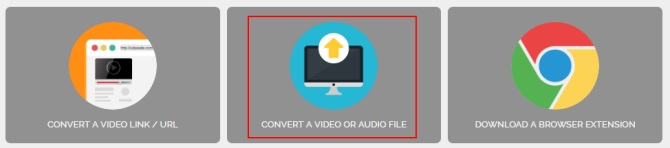
- Escolha o arquivo e clique no formato final desejado. Clique em “Mais Configurações” e escolha a resolução que você quiser.
- Clique em “Iniciar” para converter. Quando terminar, clique no botão “Baixar” para salvar o arquivo em seu computador.
Prós:
- A ferramenta é gratuita.
- Possui várias formas de conversão.
- Fácil de usar.
Contras:
- Não pode ser usado sem conexão com a internet.
- O envio o arquivo é bastante lento.
- A conversão é lenta, especialmente para altas resoluções.
- Não possui outras funções além de conversor.
Conclusão
Isso deve ajudá-lo a escolher a melhor ferramenta para mudar a resolução de um vídeo. As três opções acima são bastante eficientes. Contudo, é evidente que, entre as três, o Conversor de Vídeo é o melhor conversor de resolução de vídeo, pois ele possui diversos recursos que o ajudarão em outras tarefas futuras.